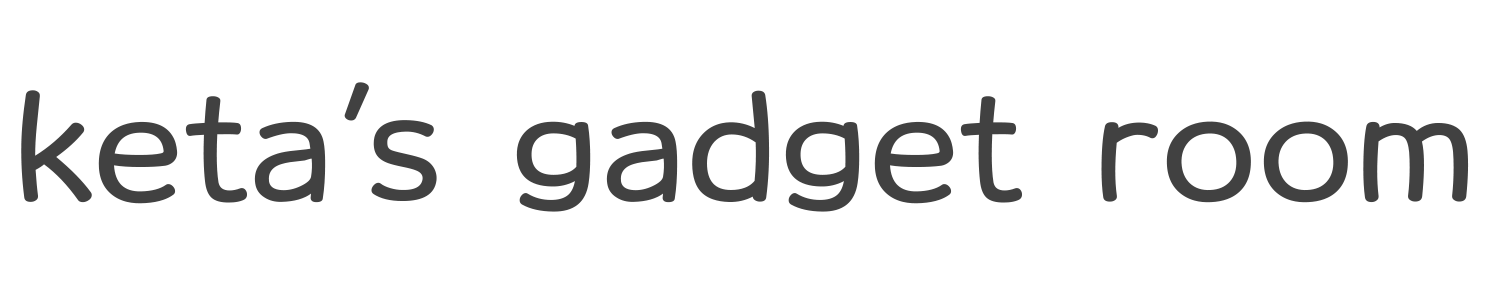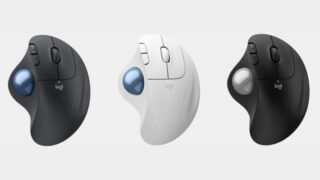ロジクールの人気トラックボールマウス「MX ERGO」の後継機として、待望の新型モデル「MX ERGO S」が登場しました。
7年ぶりのアップデートとなる本機は、外観こそ前モデルと似ていますが、内部設計や機能面で多くの改良が加えられています。
本記事では、MX ERGO Sの新機能や旧モデルとの違い、ペアリング方法、Logi Options+を使用した詳細設定、そしてAmazonでの評価まで、徹底的に解説します。
MX ERGOユーザーの買い替え検討はもちろん、初めてのトラックボールマウス購入を考えている方にも参考になる情報をお届けします。
USB Type-C対応や静音クリックなど、注目の新機能がユーザーの作業効率をどのように向上させるのか、詳しく見ていきましょう。
MX ERGO後継機「MX ERGO S」の特徴
MX ERGO Sの主な仕様と機能

MX ERGO Sは、ロジクールの人気トラックボールマウスの最新モデルです。前モデルMX ERGOの良さを引き継ぎつつ、新機能が追加されています。
主な特徴として、USB Type-C端子の採用が挙げられます。
マウスのためだけにmicroUSBケーブルを用意していた私にとっては、かなり待望の新機能でした。
バッテリー持続時間も向上し、フル充電で最大120日間使用できます。
また、静音クリックを実現し、前モデルと比較してクリック音を80%削減しています。
これにより、静かな環境での作業や、オンライン会議中の操作音が気になる場合に適しています。
トラッキング性能に関しては前モデル同様、最大2,000dpiの解像度を実現。
そのため、少しのマウスの動作で大画面での素早い操作が可能になります。
一方で、精密モードも搭載されており、精密な作業が必要な場合でも柔軟に対応できます。このボタンを押すことで精密・高精度のモードに切り替えられます。
さらに、Logi Boltレシーバーに対応し、セキュリティと安定性が向上しました。Bluetoothでの接続も可能で、最大2台のデバイスを同時に接続できます。
ただし、静音クリックによってフィードバック感が若干弱くなった点は、一部のユーザーにとってはデメリットかもしれません。
これらの機能により、MX ERGO Sは長時間の作業や精密な操作が求められるユーザーにとって、快適な使用感を提供する製品となっています。
| 項目 | 仕様 |
|---|---|
| 本体サイズ | 高さ: 132.5mm 幅: 99.8mm 奥行き: 51.4mm |
| 重量 | 金属プレートなし/レシーバーなし: 164g 金属プレートあり/レシーバーなし: 259g |
| センサー技術 | ロジクール アドバンス オプティカル トラッキング |
| 解像度 | 512~2048 dpi |
| ボタン数 | 8(左/右クリック、戻る/進む、スクロールホイール + 右/左ティルト、ミドルクリック、プレシジョンモード、Easy-Switch) |
| カスタマイズ可能なボタン数 | 6 |
| 電池タイプ | 充電式(USB-C充電) |
| 電池寿命 | フル充電で最大120日 1分の充電で24時間使用可能 |
| 接続タイプ | Logi Bolt USBレシーバー Bluetooth Low Energy |
| ワイヤレス通信可能範囲 | 最大10m |
| サステナビリティ | グラファイトのプラスチック: 20%のリサイクル材料 紙パッケージ: FSC™認証済み |
| 保証期間 | MXTB2: 2年間無償保証 MXTB2d: 1年間無償保証 |
| 対応OS | Windows 10, 11以降 macOS 12以降 Linux ChromeOS iPadOS 15以降 Android 12以降 |
注: ケーブルは製品に含まれていません。
MX ERGOの新型MX ERGO Sは何が違うのか

MX ERGO SはMX ERGOの後継機として、7年ぶりに登場した新モデルです。
外観は前モデルとほぼ同じですが、内部設計や機能面で多くの改良が加えられています。
ケーブルがUSB Type-Cに変更
まず、最も注目すべき変更点は充電端子です。旧モデルのmicroUSBから、新モデルではUSB Type-Cに変更されました。
これにより、最新のデバイスと同じケーブルで充電できるようになり、利便性が大幅に向上しました。

USB Type-Cケーブルは付属していないので、購入時は別途用意する必要があります。
レシーバーがLogi Boltに

次に、ワイヤレス接続方式が変更されています。
旧モデルのUnifyingレシーバーに代わり、新モデルではLogi Boltレシーバーが採用されました。これにより、セキュリティが強化され、混線リスクも低減されています。
クリック音が80%削減
また、クリック音の静音化も実現しました。新モデルでは、旧モデルと比較してクリック音が80%削減されています。
静かな環境での作業や、オンライン会議中にクリック音が気になっていた人には嬉しい変更です。
ただし、基本的な形状や操作感は旧モデルを踏襲しているため、長年MX ERGOを使用してきたユーザーでも、違和感なく新モデルに移行できるでしょう。
これらの改良により、MX ERGO Sは現代のデジタル環境により適した製品となっています。
しかし、旧モデルとの違いを十分に理解した上で、自分のニーズに合っているかを判断することが重要です。

クリック感が欲しい人や、Unifiyingレシーバーで統一している方は購入前に注意が必要です。
実際のクリック音の違いは、動画を確認してみてください。
MX ERGO Sのペアリング方法
MX ERGO Sは、複数のペアリング方法に対応しており、ユーザーの環境に合わせて選択できます。主な方法は、Bluetooth接続とLogi Boltレシーバーを使用した接続の2種類です。
Bluetooth接続
Bluetooth接続の場合、まずMX ERGO S底面のスイッチ入れます。
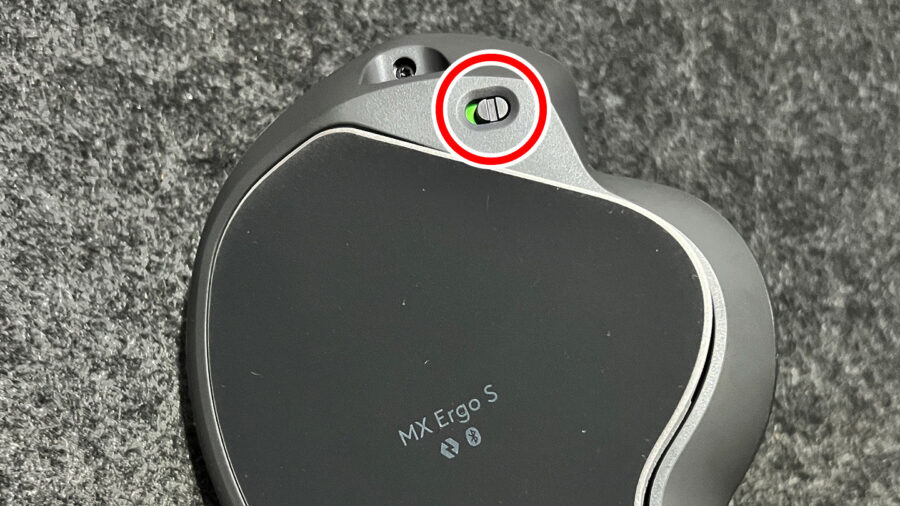
次に、ペアリングボタンを長押しして、MX ERGO Sをペアリングモードにします。

その後、お使いのデバイスのBluetooth設定画面でMX ERGO Sを選択し、接続を完了させます。
Logi Boltレシーバーでの接続
一方、Logi Boltレシーバーを使用する場合は、まずレシーバーをPCのUSBポートに挿入します。
次に、MX ERGO S底面のスイッチを入れます。
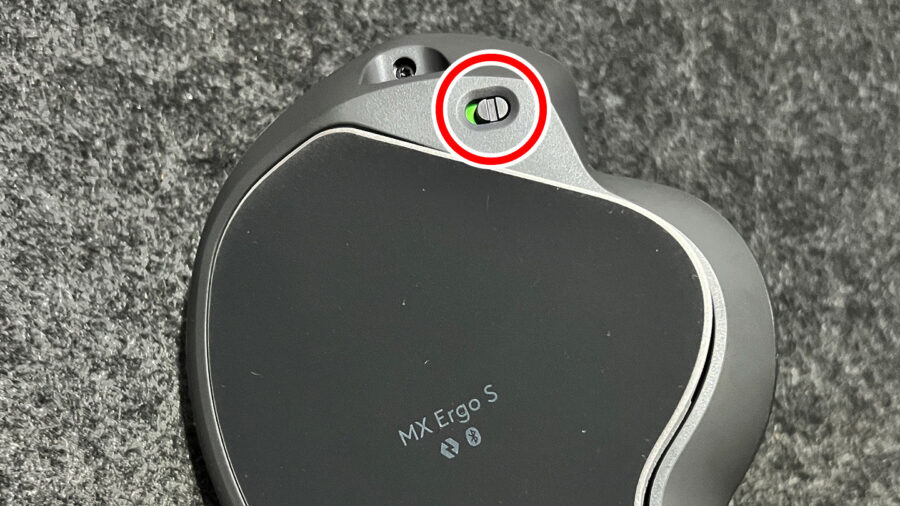
ペアリングボタンを長押しして、ペアリングモードにします。

通常、自動的にペアリングが完了しますが、うまくいかない場合は底面のペアリングボタンを押してみてください。
Easy-Switchで2台のデバイス間での切り替えが可能
MX ERGO Sは最大2台のデバイスとペアリングが可能で、Easy-Switchボタンで簡単に切り替えられます。
これにより、複数のデバイスを使用する環境でも効率的に作業できます。
ただし、初めてペアリングする際は、Logi Options+ソフトウェアのインストールが推奨されます。
このソフトウェアを使用することで、ボタンのカスタマイズや追加機能の設定が可能になります。
なお、旧モデルのMX ERGOとは異なり、MX ERGO SではUnifyingレシーバーは使用できません。
既存のUnifyingレシーバーをお使いの場合は、新しくLogi Boltレシーバーに切り替える必要があります。
ペアリングに問題が発生した場合は、デバイスのBluetooth設定をリセットしたり、Logi Boltレシーバーを別のUSBポートに挿し直したりすることで解決できることがあります。
それでも問題が解決しない場合は、ロジクールのサポートページを確認するか、カスタマーサポートに問い合わせることをおすすめします。
MX ERGO Sの設定とカスタマイズ
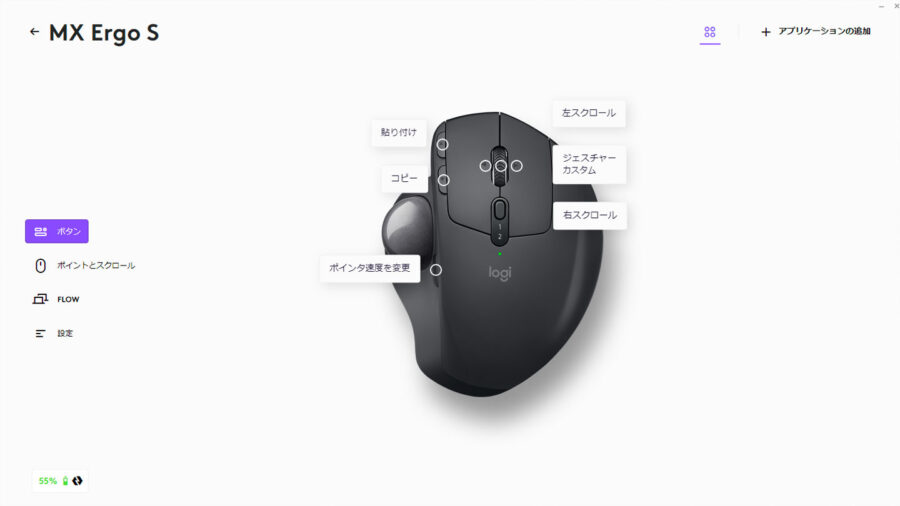
MX ERGO Sは、ユーザーのニーズに合わせて細かく設定やカスタマイズができる点が大きな特徴です。
これらの調整は、ロジクールが提供する専用ソフトウェア「Logi Options+」を使用して行います。
まず、Logi Options+をインストールすると、MX ERGO Sの基本的な設定が可能になります。
ポインターの速度調整やスクロール方向の変更、ボタンの割り当てなどが簡単に行えます。
特筆すべき機能として、「Flow」があります。
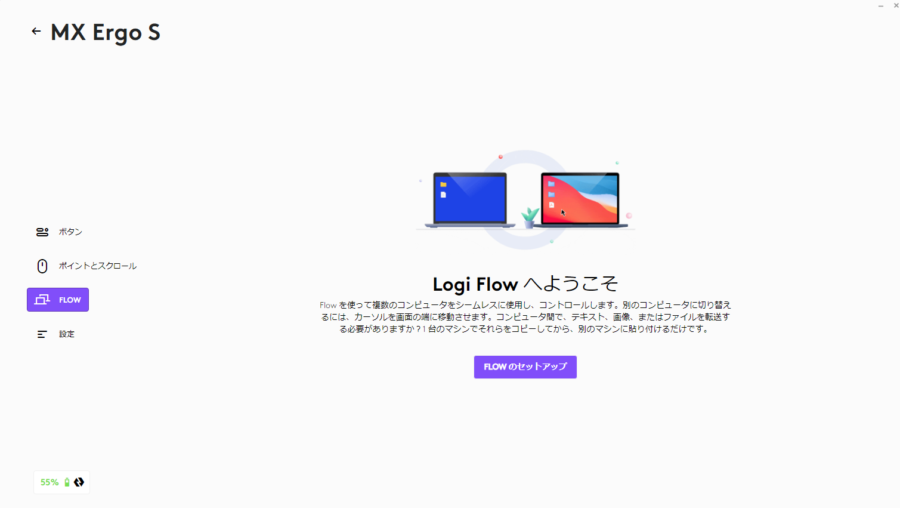
Flowを使うと、複数のデバイス間でシームレスにカーソルを移動させたり、ファイルをドラッグ&ドロップで転送したりできます。
例えば、デスクトップPCとノートPCを併用している場合、この機能が非常に便利です。
さらに、アプリケーションごとにボタンの機能を割り当てることも可能です。
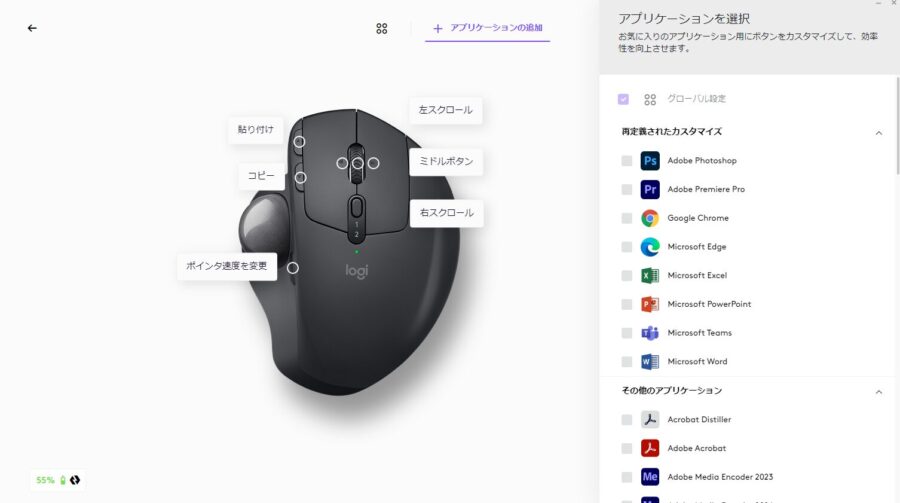
例えば、Photoshopでは拡大・縮小、Excelでは行や列の挿入など、アプリに特化した機能を割り当てることで作業効率が大幅に向上します。
2023年に追加された「Smart Actions」機能も注目に値します。
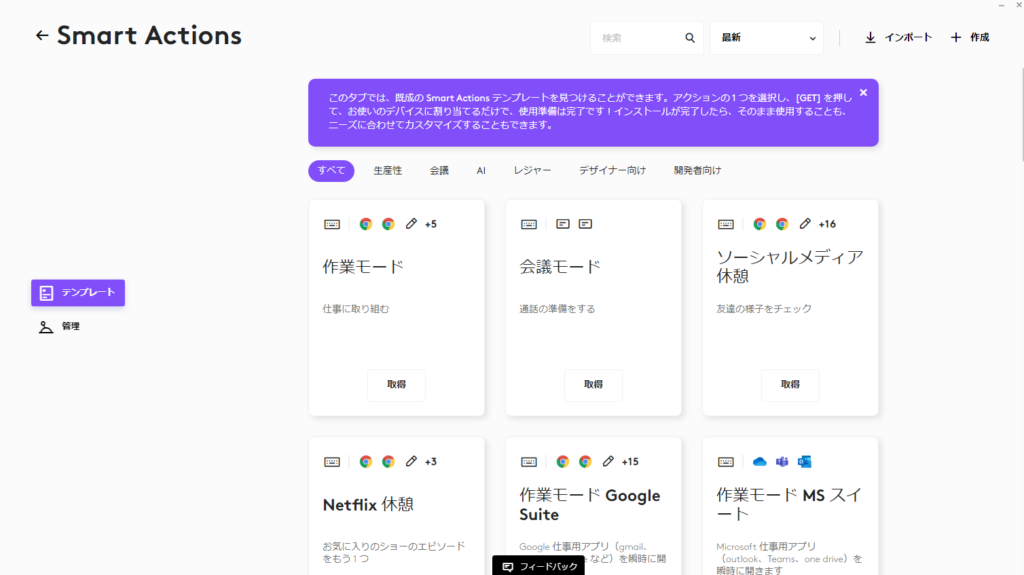
これを使えば、複雑な操作を1つのボタンに割り当てることができます。
例えば、「ミュート解除→挨拶のテキスト入力→送信」といった一連の動作を1クリックで実行できるようになります。
ただし、これらの高度な機能を使いこなすには少し慣れが必要です。
初めは基本的な設定から始め、徐々に機能を追加していくことをおすすめします。
このように、MX ERGO Sは豊富なカスタマイズ機能により、個々のユーザーの作業スタイルに合わせた最適化が可能です。
これらの機能を上手に活用することで、生産性の大幅な向上が期待できるでしょう。
MX ERGO後継機の購入と使用感
MX ERGO SのAmazonでの評価
MX ERGO Sは、Amazonで販売開始されてからまだ日が浅いものの、すでに多くのユーザーからレビューが寄せられています。
全体的な評価は5段階中4.4と、非常に高い評価を得ています。
Type-C端子の採用

多くのユーザーが高く評価しているポイントは、USB Type-C端子の採用です。
前モデルのmicroUSBからの変更により、充電の利便性が大幅に向上したことが喜ばれています。

他のデバイスとケーブルを共用できるようになったので、私もこの部分だけで購入を決めました。
水平スクロールが便利
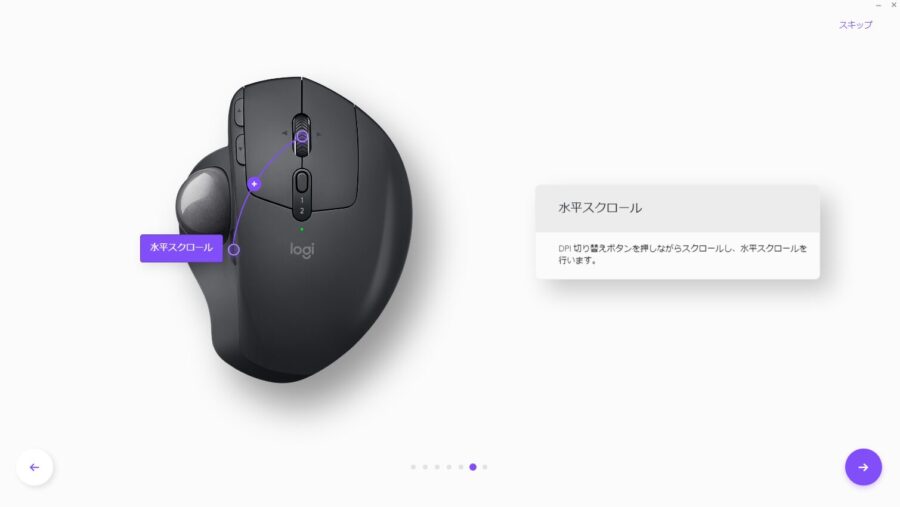
また、水平スクロール機能についても好評のようです。
MX ERGO Sでは精密ボタンを押しながら、ホイールを回転させることで水平スクロールができるようになっています。
この機能は、Excelやスプレッドシートなどを頻繁に使用する場合とても有効に思えます。
価格について
一方で、価格については意見が分かれています。
「やっぱり高価なマウスだよね」という声も見られます。
ボタンの押し心地が気持ち悪い
また静音化されたボタンの押し心地について「ボタンの押し心地がなさ過ぎて気持ち悪い」という声もあります。
ただ、実際に使ってみてどう感じるかという個人的な好みに大きく左右されるポイントのため、近くの販売店に展示されている場合は、一度実際に触ってみることをおすすめします。

個人的にはクリック感を捨てた分、静音性はとても優れていると解釈しています。
総じて、MX ERGO SはAmazonにおいて好意的な評価を得ています。
ただし、個々のニーズや好みによって評価が分かれる部分もあるため、購入を検討する際はこれらのレビューを参考にしつつ、自身の使用環境や要求に合っているか慎重に判断することが重要です。
MX ERGO Sの使用感とレビュー
私がMX ERGO Sを実際に使用した感想としては、とても優れたマウスという印象です。
前モデルもそうでしたが、長時間使用しても疲れにくい点は「さすがMX ERGO」という感じです。
トラックボールの操作感としても、ボールの動きはスムーズで、精密な操作が可能です。
またボールのサイズも今までと同じなので、ボール交換も問題なくおこなうことができます。

本体の傾斜角度を調整できる機能も、前モデル同様に長時間使っていても疲れないというストロングポイントです。


そしてなんといっても、USB Type-C端子の採用。
これは充電の利便性向上につながり、個人的にもかなり高評価ポイントです。
USB Type-C端子になったことにより、PCまわりのケーブルをType-Cケーブルに一本化できたのはかなり嬉しいです。

数か月に1回の充電のたびに、microUSBのケーブルを探すのは地味にストレスでした。
意見が分かれそうな静音クリックについても、個人的にはまったく問題なく導入ができました。
たしかに「クリック感が弱くなった」と感じる方もいると思いますが、その分マウスのクリック音はほぼしないので、静かな場所での使用が多いという方にはかなりおすすめできると思います。
バッテリー持続時間の向上も好評です。フル充電で最大120日間使用できるため、頻繁な充電の手間が省けると評価されています。
Logi Options+ソフトウェアを使用したカスタマイズ性の高さも高ポイントです。ボタンの割り当てやポインターの速度調整など、細かな設定が可能で、作業効率の向上につながるという声が多いです。
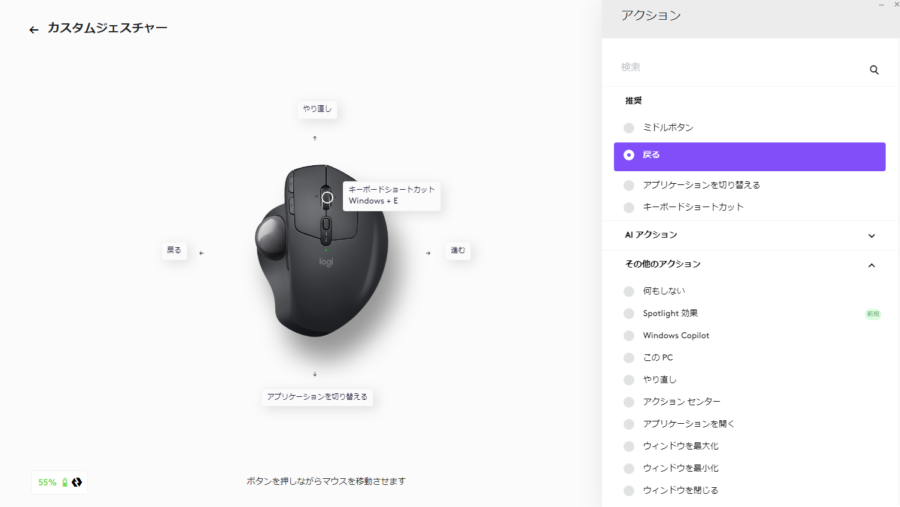
ただし、一部のユーザーからは「設定が複雑」という意見も出ています。初めて使用する場合、設定に慣れるまで時間がかかる可能性があります。
価格については、「性能と機能性を考えれば妥当」という意見がある一方で、「前モデルと比べて高くなった」という声もあります。価格に見合う価値があるかどうかは、個人の使用頻度やニーズによって異なるでしょう。
長時間使用での快適さや、カスタマイズ性の高さ豊富になっている点はかなり好感触です。
ただし、静音クリックや価格については、個人の好みや予算によって評価が分かれる点もあるため、購入を検討する際はこれらの点を十分に考慮することが重要です。
旧モデルからの買い替えは必要か
MX ERGO Sが登場し、多くのMX ERGOユーザーが買い替えを検討しています。しかし、旧モデルからの買い替えが必要かどうかは、個人の使用状況やニーズによって異なります。
以下の表に、買い替えをおすすめする人とそうでない人をまとめてみました。
| 買い替えをおすすめする人 | 買い替えをおすすめしない人 |
|---|---|
| USB Type-C端子の統一を望む人 | 現在のMX ERGOに不満がない人 |
| 静かな環境で作業する機会が多い人 | 新しい機能にこだわりがない人 |
| 複数のLogi Bolt対応デバイスを使用する人 | 予算に制約がある人 |
| 毎日長時間使用する人 | |
| 旧モデルが故障しかけている人 |
ケーブルを統一してデスクまわりをすっきり
まず、USB Type-C端子の採用は大きな利点です。
最新のデバイスと充電ケーブルを共有できるため、デスク周りがすっきりします。
microUSBケーブルの管理に困っている方には、この点だけでも買い替える価値があるかもしれません。
静かな環境でも遠慮なく使用できる
静音クリックも注目すべき機能です。オフィスや図書館など、静かな環境で作業することが多い方にとっては、周囲への配慮という点で魅力的です。
ただし、クリック感が弱くなったと感じる方もいるため、実際に店頭で試してみることをおすすめします。
Logi Boltレシーバーで統一
Logi Boltレシーバーの採用により、セキュリティと安定性が向上しています。複数のワイヤレスデバイスを使用する環境では、この点は重要になるでしょう。
旧モデルに満足している方は様子見がおすすめ
一方で、トラックボールの基本的な操作感や形状は旧モデルとほぼ同じです。そのため、現在のMX ERGOに特に不満がない場合は、急いで買い替える必要はないかもしれません。
バッテリー持続時間は若干向上していますが、旧モデルでも十分長いため、これだけを理由に買い替えるのはあまりおすすめしません。
また、価格面も考慮する必要があります。
新モデルは旧モデルより高価格になっているため、機能の向上分に見合う価値があるかどうかを慎重に検討すべきです。
最終的には、個人の作業環境や予算、さらには将来的なニーズも考慮して判断することが重要です。
旧モデルが故障しかけているなど、買い替えの時期が近づいている場合は、この機会に新モデルへの移行を検討するのも良いでしょう。
ただし、買い替えを決める前に、可能であれば実際に新モデルを試用してみることをおすすめします。
実際に手にすることにより新機能の恩恵を直接体感でき、より適切な判断ができるはずです。
MX ERGO Sの価格と入手方法
MX ERGO Sの価格は、メーカー希望小売価格が19,580円(税込)となっています。
これは旧モデルのMX ERGOと比較すると、若干高めの設定です。しかし、新機能や改良点を考慮すると、多くのユーザーにとって妥当な価格設定と言えるでしょう。
入手方法としては、主に以下の選択肢があります:
- ロジクール公式オンラインストア
- 大手家電量販店(実店舗およびオンラインショップ)
- Amazonなどのオンラインマーケットプレイス
ロジクール公式ショップ
ロジクール公式オンラインストアでは、定価での販売が基本ですが、時折キャンペーンが実施されることがあります。また、保証やサポートの面で安心感があるのが特徴です。
大手家電量販店
大手家電量販店では、実際に製品を手に取って確認できるメリットがあります。特に、クリック感や操作感など、個人の好みが分かれる部分を直接体験できるのは大きな利点です。
Amazonなど
Amazonなどのオンラインマーケットプレイスでは、価格競争が激しいため、定価よりも安く購入できる可能性があります。ただし、信頼できる販売者から購入するよう注意が必要です。
価格の変動について、新製品の場合、発売直後は定価で推移することが多いですが、時間の経過とともに値下がりする傾向があります。特に、年末年始のセールシーズンには大幅な割引が期待できるかもしれません。
旧モデルMX ERGOという選択肢も
また、旧モデルのMX ERGOも依然として販売されており、こちらはMX ERGO Sよりも安価に入手可能です。予算に制約がある場合や、新機能にこだわりがない場合は、旧モデルの購入も検討する価値があるでしょう。
なお、MX ERGO Sには保証期間が2年の通常モデルと、1年の特定販路向けモデルがあります。価格は同じですが、保証期間が異なるため、購入時には注意が必要です。
どの入手方法を選ぶにせよ、購入前に複数の販売元で価格を比較することをおすすめします。また、実際に使用してみたい場合は、家電量販店などで展示品を試すのも良いでしょう。
最後に、MX ERGO Sは人気商品のため、発売直後は品薄になる可能性があります。購入を検討している場合は、在庫状況にも注意を払うことをおすすめします。
まとめ
関連記事